विज्ञापन
जब आपने विंडोज स्थापित किया था, तो क्या आपने जानबूझकर अपनी हार्ड ड्राइव पर भंडारण स्थान का प्रबंधन किया था? क्या Windows धीमा है क्योंकि यह अंतरिक्ष से बाहर चल रहा है? या आपके पास बहुत कम है बैकअप के लिए कमरा अंतिम विंडोज 10 डेटा बैकअप गाइडहमने विंडोज 10 पर मिलने वाले हर बैकअप, रिस्टोर, रिकवरी और रिपेयर ऑप्शन को संक्षेप में प्रस्तुत किया है। हमारे सरल युक्तियों का उपयोग करें और खोए हुए डेटा पर फिर से निराशा न करें! अधिक पढ़ें , जबकि सिस्टम विभाजन में कई GB बचे हैं? आपकी हार्ड ड्राइव पर खाली जगह को पुनर्गठित करने का समय हो सकता है।
चाहे आप एक अतिरिक्त ओएस स्थापित करने की कोशिश कर रहे हों, कई स्टोरेज डिवाइसों का प्रबंधन कर रहे हों, या अपने स्टोरेज स्पेस का विस्तार कर रहे हों, विंडोज 10 में स्टोरेज मैनेजमेंट को ध्वस्त करने के लिए पढ़ें।
विभाजन और वॉल्यूम: एक अवलोकन
विभाजन और वॉल्यूम के बीच अंतर भ्रामक हो सकता है। लेकिन शब्दावली महत्वपूर्ण है, इसलिए इसे सीधे होने दें।
कोई भी दिया गया भंडारण युक्ति विंडोज 10 स्टोरेज सेंस के साथ स्वचालित रूप से फ्री डिस्क डिस्कजब आप डिस्क स्थान से बाहर चल रहे हैं, तो आप क्या करते हैं? विंडोज 10 में स्टोरेज सेंस नाम की एक सुविधा है जो आपको उन स्पेस हॉग को साफ करने में मदद कर सकती है। हम आपको दिखाते हैं कि इसे कैसे स्थापित किया जाए। अधिक पढ़ें , जैसे कि आपके कंप्यूटर में हार्ड ड्राइव में एक एकल ब्लॉक होता है, जिसमें खाली जगह होती है। इससे पहले कि हम इस स्थान का उपयोग कर सकें, उदा। विंडोज स्थापित करने के लिए, हमें एक या अधिक विभाजन बनाने की आवश्यकता है। विभाजन भंडारण स्थान के खंडित हिस्से हैं (एक विभाजन की पूरी परिभाषा). आमतौर पर, वॉल्यूम विभाजन एक फ़ाइल सिस्टम के साथ स्वरूपित हैं (वॉल्यूम की पूरी परिभाषा).
फ़ाइल सिस्टम डेटा को व्यवस्थित करने के तरीके हैं एक फ़ाइल सिस्टम क्या है और आप कैसे अपने ड्राइव पर पता लगा सकते हैंफाइल सिस्टम क्या है और वे क्यों मायने रखते हैं? FAT32, NTFS, HPS +, EXT, और अधिक के बीच अंतर जानें। अधिक पढ़ें अलग-अलग तरीकों से (फ़ाइल सिस्टम की पूरी परिभाषा). विंडोज के साथ, आप आमतौर पर NTFS (नई प्रौद्योगिकी फ़ाइल सिस्टम) के साथ स्वरूपित ड्राइव देखेंगे। हटाने योग्य ड्राइव पर, आप सामान्यतः FAT32 (फ़ाइल आवंटन प्रणाली) या एक्सफ़ैट पाते हैं। मैक कंप्यूटर HFS + (Hierarchic File System) के साथ सबसे अच्छा काम करते हैं। डिफ़ॉल्ट लिनक्स फाइल सिस्टम को ext4 (एक्सटेंडेड फाइल सिस्टम) कहा जाता है।
यदि आपके पीसी में दो अलग-अलग विभाजन (एक ही या दो अलग-अलग ड्राइव पर) हैं और दोनों एक फाइल सिस्टम के साथ स्वरूपित हैं, तो दोनों को अलग-अलग अक्षरों में लेबल किया जाएगा। आमतौर पर, आपके पास ए सी: और यह डी: चलाना। ये दो ड्राइव वॉल्यूम हैं।
हमारे उद्देश्यों के लिए, यह कहना कि आप विभाजन से आयतन बना सकते हैं और एकाधिक, अप्रयुक्त विभाजनों को एक खंड में एकीकृत कर सकते हैं। एक ओएस स्थापित करना, उदाहरण के लिए, आमतौर पर कुछ विभाजन बनाएंगे: एक प्राथमिक सुलभ विभाजन, और एक द्वितीयक रिकवरी विभाजन जो चीजों को बूट करता है (जैसे स्टार्टअप मरम्मत)।
विभाजन का प्रबंधन
अब आइए देखें कि आप विंडोज 10 में कैसे विभाजन, विलय, और स्पष्ट विभाजन कर सकते हैं। यह आपको अपने विभाजनों से स्थान जोड़ने या घटाने देगा।
defragmentation
इससे पहले कि आप अपने विभाजन में हेरफेर करें, आपको पहले अपनी हार्ड ड्राइव को डीफ़्रैग्मेन्ट करना चाहिए। इससे आपका सारा डेटा सिंगल में इकट्ठा हो जाएगा टुकड़ा अंतरिक्ष में, जो योगदान कर सकता है तेजी से देखने की गति 5 सिंपल हैबिट्स अपने कंप्यूटर को रनिंग स्लो होने से रोकेंजीवन में केवल तीन चीजें निश्चित हैं: इंटरनेट ब्राउज़िंग के घंटों के बाद मौत, कर, और धीमी गति से कंप्यूटर। आइए हम आपको अपने विंडोज कंप्यूटर को नए रूप में उपवास रखने की आदतें दिखाते हैं। अधिक पढ़ें .
अस्वीकरण: हालाँकि इस प्रक्रिया के लिए आपकी हार्ड ड्राइव को डीफ़्रैग्मेन्ट करना उचित है, यह आवश्यक नहीं है। डिफ्रैगमेंटिंग एसएसडी 3 शीर्ष युक्तियाँ प्रदर्शन को बनाए रखने और अपने SSD के जीवन का विस्तार करने के लिएवर्षों के लिए, मानक हार्ड ड्राइव समग्र प्रणाली जवाबदेही में गति सीमित कारक रहे हैं। जबकि हार्ड ड्राइव का आकार, रैम क्षमता, और सीपीयू की गति लगभग तेजी से बढ़ी है, हार्ड ड्राइव की कताई गति, ... अधिक पढ़ें (सॉलिड स्टेट ड्राइव), जैसा कि HDDs (हार्ड डिस्क ड्राइव) के विपरीत होता है, आपके ड्राइव के जीवनकाल को नुकसान पहुंचा सकता है, इसलिए रुकने से पहले इसे ध्यान में रखें।
अपनी हार्ड ड्राइव को डीफ़्रैग्मेन्ट करने के लिए, दबाएँ विंडोज + एस, प्रकार defrag, और चयन करें डीफ़्रैग्मेन्ट और ऑप्टिमाइज़ ड्राइव परिणामों से। यहां आप अपनी ड्राइव को ऑप्टिमाइज़ या डीफ़्रैग कर सकते हैं। ध्यान दें कि विंडोज को स्वचालित रूप से ऐसा करने के लिए सेट किया जा सकता है।
एक बार जब आप अपनी हार्ड ड्राइव का विश्लेषण और डीफ़्रैग्मेन्ट करते हैं, तो आप अपने सॉफ़्टवेयर में प्रदर्शित डेटा को एक सेक्शन में जमा करते हैं।
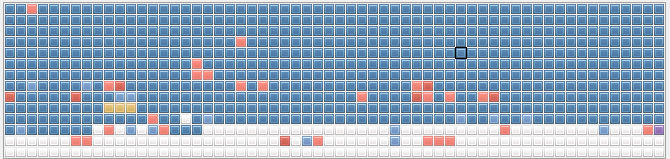
शेष, रिक्त स्थान वह है जो नए विभाजन बनाने के लिए विभाजन उपकरण का उपयोग करेगा। यदि आपका डेटा पूरे ड्राइव में बिखरा हुआ है, तो आप संग्रहण स्थान को प्रबंधित नहीं कर पाएंगे क्योंकि यह मूल विभाजन के साथ गिना जाता है।
डिस्क प्रबंधन
विंडोज 10 के डिस्क प्रबंधन कार्यक्रम को खोलने के लिए, दबाएँ विंडोज + एस, प्रकार विभाजन, और चयन करें हार्ड डिस्क विभाजन बनाएं और प्रारूपित करें विकल्प। निम्नलिखित विंडो में, आप अपनी अलग हार्ड ड्राइव के अनुसार अलग-अलग ब्लॉक में अपने विभाजन और वॉल्यूम दोनों को देखेंगे।
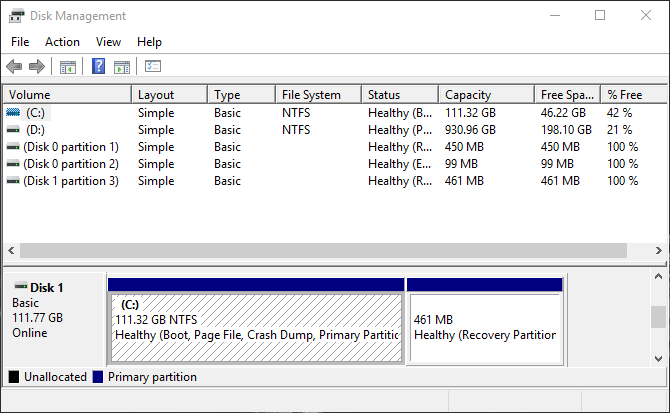
आप ध्यान दें कि उपरोक्त श्रेणियां विशेष रूप से मापदंडों की एक श्रृंखला प्रदर्शित करती हैं क्षमता तथा खाली जगह. आप सिकुड़ या अलग नहीं कर सकते, भंडारण का एक हिस्सा जो आपके खाली स्थान से बड़ा है हार्ड ड्राइव एक नया हार्ड ड्राइव खरीदना: 7 चीजें जो आपको पता होनी चाहिएअगर आप कुछ बुनियादी टिप्स जानते हैं तो हार्ड ड्राइव खरीदना आसान है। यहां सबसे महत्वपूर्ण हार्ड ड्राइव विशेषताओं को समझने के लिए एक गाइड है। अधिक पढ़ें . फिर भी, आप अपने स्टोरेज के सही खाली स्थान को अलग करने में सक्षम नहीं हो सकते हैं क्योंकि कुछ डेटा बिखरे हुए हो सकते हैं।
इसलिए, अपने डिस्क प्रबंधन के साथ आगे बढ़ने के अनुसार कार्य करें। अलग से गड़बड़ न करने की कोशिश करें डिस्क विभाजन, जैसा कि वे आपके स्थापित OSes के लिए पुनर्प्राप्ति प्रदान करने के लिए हैं।
वॉल्यूम को सिकोड़ें
यदि आपके पास अपनी ड्राइव पर खाली जगह है, तो आप एक अलग विभाजन बनाने के लिए एक वॉल्यूम कम कर सकते हैं। A पर राइट-क्लिक करें आयतन और चुनें आयतन कम करना. यह आपके शेष खाली स्थान का विश्लेषण करेगा, और आपको इनपुट करने के लिए संकेत देगा कि आप कितना स्थान चाहते हैं हटना (यानी अलग) द्वारा अपनी मात्रा।
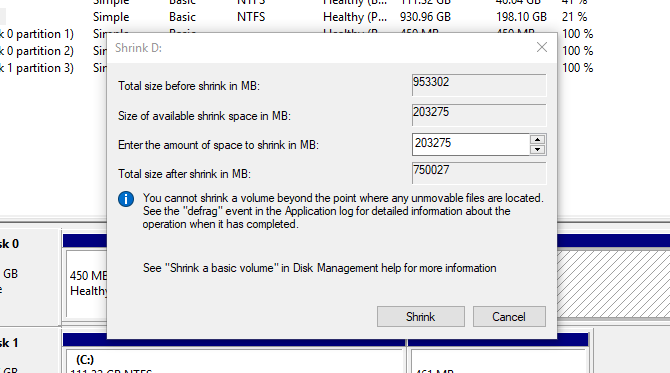
एक बार जब आप अपना वॉल्यूम छोटा कर लेते हैं, तो आपको अब एक ब्लैक स्पेस लेबल को देखने में सक्षम होना चाहिए आवंटित नहीं की गई अपने डिस्क प्रबंधन विंडो में।
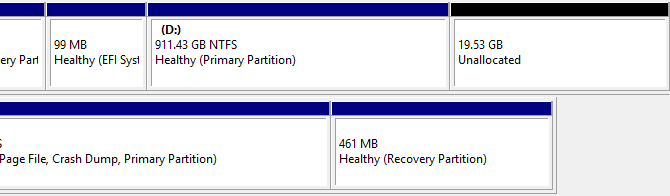
बस! आपने विभाजन को सफलतापूर्वक सिकोड़ लिया है।
एक अलग वॉल्यूम बनाएँ
अब जब हमारे पास थोड़ी जगह खाली है, तो हम एक अलग वॉल्यूम बना सकते हैं। अपने पर राइट-क्लिक करें आवंटित नहीं की गई स्थान और चयन करें नई सरल मात्रा. विज़ार्ड का पालन करें, अपना ड्राइव अक्षर असाइन करें, और इस वॉल्यूम को NTFS या FAT32 में प्रारूपित करें।

अब, आप इसका उपयोग कर सकते हैं इ: उसी तरह से ड्राइव करें जैसे आप एक अलग हार्ड डिस्क या फ्लैश ड्राइव करेंगे। इस ड्राइव के ड्राइव अक्षर को बदलने के लिए, बस स्थान पर राइट-क्लिक करें, चयन करें ड्राइव पत्र और पथ बदलें, और विज़ार्ड का पालन करें। हटाने के लिए, राइट-क्लिक करें आयतन और चुनें वॉल्यूम हटाएं. आपकी मात्रा फिर से असंबद्ध स्थान पर वापस आ जाएगी।
वॉल्यूम को प्रारूपित करें
कई बार, आप किसी भिन्न फ़ाइल सिस्टम के साथ एक वॉल्यूम को प्रारूपित करना चाह सकते हैं, ताकि आप इसे विभिन्न ऑपरेटिंग सिस्टमों में उपयोग कर सकें। ऐसा करने के लिए, एक पर राइट-क्लिक करें आयतन और चुनें स्वरूप. निम्न विंडो में, चुनें कि आप किस फ़ाइल प्रकार को अपने वॉल्यूम में शामिल करना चाहते हैं।
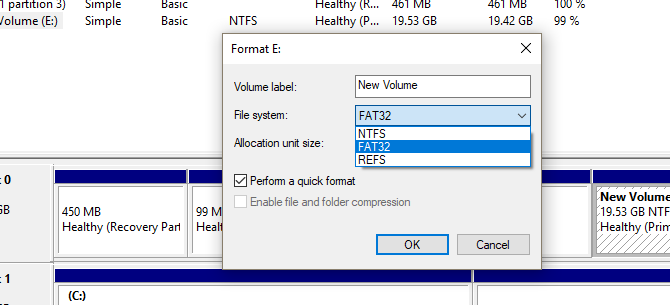
आपके पास तीन अलग-अलग विकल्प होंगे एक स्वरूपण कैसे एक नई आंतरिक हार्ड ड्राइव या ठोस राज्य ड्राइव को प्रारूपित करेंयदि आपके पास एक नया एचडीडी या एसएसडी है, तो आपको इसे प्रारूपित करना चाहिए। स्वरूपण के माध्यम से, आप पुराने डेटा, मैलवेयर, ब्लोटवेयर को मिटा सकते हैं, और आप फ़ाइल सिस्टम को बदल सकते हैं। हमारी चरण-दर-चरण प्रक्रिया का पालन करें। अधिक पढ़ें :
- NTFS: Windows के लिए वास्तविक फ़ाइल प्रणाली, आप इस फ़ाइल प्रारूप में विंडोज के माध्यम से अपनी पसंद की किसी भी फाइल को लिख और देख सकते हैं। हालाँकि, आप मैक OS वितरण का उपयोग करके इस फ़ाइल प्रारूप पर नहीं लिख सकते हैं।
- FAT32: USB ड्राइव के लिए वास्तविक फ़ाइल प्रणाली, FAT32 आपको इस फ़ाइल प्रकार पर किसी भी OS से डेटा लिखने की अनुमति देगा। हालाँकि, आप इस फ़ाइल प्रारूप पर 4 जीबी से बड़ी व्यक्तिगत फ़ाइलों को लोड नहीं कर सकते।
- refs: तीनों का नया फ़ाइल स्वरूप, REFS (लचीला फाइल सिस्टम) कैसे आप विंडोज के लिए नई लचीला फाइल सिस्टम की कोशिश कर सकते हैंएक फ़ाइल सिस्टम आपके कंप्यूटर पर संग्रहीत डेटा का प्रबंधन करता है। Windows डिफ़ॉल्ट NTFS है। रेफ़्स ने बेहतर लचीलापन का वादा किया और अंततः NTFS को बदल देगा। हम आपको इसके लाभ दिखाते हैं और आप अभी कैसे ReFS की कोशिश कर सकते हैं। अधिक पढ़ें फ़ाइल भ्रष्टाचार के खिलाफ बेहतर सुरक्षा प्रदान करता है, तेजी से काम कर सकता है, और अपने पुराने NTFS समकक्ष की तुलना में बड़े वॉल्यूम आकार और फ़ाइल नाम जैसे कुछ और लाभ बनाए रखता है। REFS, हालांकि, विंडोज को बूट नहीं कर सकता है।
अपना विकल्प चुनें, विज़ार्ड के साथ जारी रखें, और यह बात है!
एक वॉल्यूम बढ़ाएँ
जब आपके पास थोड़ी सी भी जगह खाली न हो, तो आपको उस स्थान को अप्रयुक्त नहीं छोड़ना चाहिए। आखिरकार, अधिक स्थान हमेशा बेहतर होता है। असंबद्ध स्थान का उपयोग करके अपने वॉल्यूम पर स्टोरेज का विस्तार करने के लिए, अपने राइट-क्लिक करें मौजूदा मात्रामेरे मामले में डी: ड्राइव करें, और चुनें वॉल्यूम बढ़ाएं. विज़ार्ड का पालन करें: यह डिफ़ॉल्ट रूप से आपके असंबद्ध स्थान का चयन करना चाहिए।
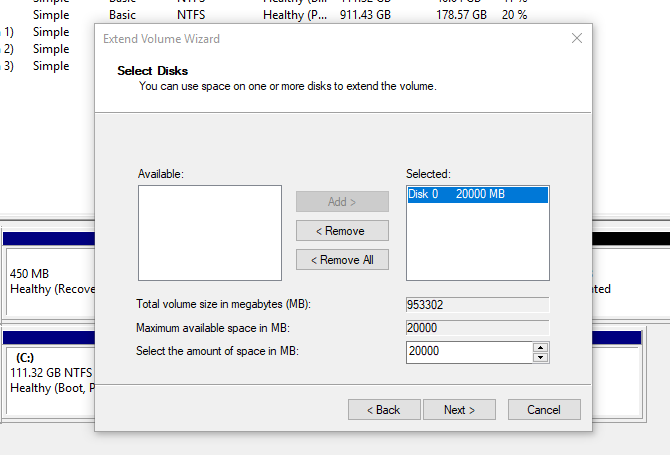
ध्यान रखें, आप केवल अपने वॉल्यूम के आकार को विंडोज 10 डिस्क प्रबंधन सॉफ्टवेयर के भीतर अपने वॉल्यूम के दाईं ओर प्रदर्शित अनलॉक्ड स्पेस के साथ बढ़ा सकते हैं।

प्रक्रिया काफी सरल है और आपको अपने सभी खाली स्थान का उपयोग करने की अनुमति देगा।
अपने संग्रहण को डीमिस्टिफाई करें
अब आप जानते हैं कि आप स्टोरेज स्पेस को एक पार्टीशन या वॉल्यूम से दूसरे में कैसे शिफ्ट कर सकते हैं। अगली बार जब आप एक वॉल्यूम पर अंतरिक्ष से बाहर निकलते हैं, तो आपको फ़ाइलों को मैन्युअल रूप से स्थानांतरित नहीं करना पड़ता है, आप बस अधिक स्थान जोड़ सकते हैं।
बिल्कुल खाली करने के लिए कोई जगह नहीं मिली? यह समय हो सकता है डिस्क स्थान खाली करें विंडोज 10 में डिस्क स्पेस फ्री करने के 6 टिप्सयहां तक कि भंडारण स्थान की एक टेराबाइट भी मीडिया फ़ाइलों से जल्दी भर जाती है। यहां हम आपको दिखाएंगे कि बेतरतीब सिस्टम फ़ाइलों को हटाकर विंडोज 10 में डिस्क स्पेस के गीगाबाइट को आसानी से कैसे मुक्त किया जा सकता है। अधिक पढ़ें अस्थायी फ़ाइलों और अन्य अंतरिक्ष हत्यारों से छुटकारा पाने के द्वारा।
यदि आप अपना नया पीसी सेट कर रहे हैं और आश्चर्य है विंडोज 10 को कितनी जगह की जरूरत होगी विंडोज 10 चलाने के लिए आपको कितनी जगह चाहिए?विंडोज 10 कॉम्पैक्ट है। आप इसे वापस भी आगे पट्टी कर सकते हैं ताकि यह कम से कम डिस्क स्थान को संभव बना सके। अधिक पढ़ें , हमने आपका ध्यान रखा है।
हमें क्या याद आया? क्या आप तृतीय-पक्ष विभाजन प्रबंधन सॉफ़्टवेयर की अनुशंसा कर सकते हैं? नीचे टिप्पणी करके हमें बताएं!
क्रिश्चियन MakeUseOf समुदाय के लिए एक हालिया जोड़ है और घने साहित्य से लेकर केल्विन और होब्स कॉमिक स्ट्रिप्स तक हर चीज के शौकीन पाठक हैं। प्रौद्योगिकी के प्रति उनकी दीवानगी केवल उनकी इच्छा और मदद करने की इच्छा से मेल खाती है; यदि आपके पास कुछ भी (ज्यादातर) से संबंधित कोई प्रश्न है, तो बेझिझक ईमेल करें!
